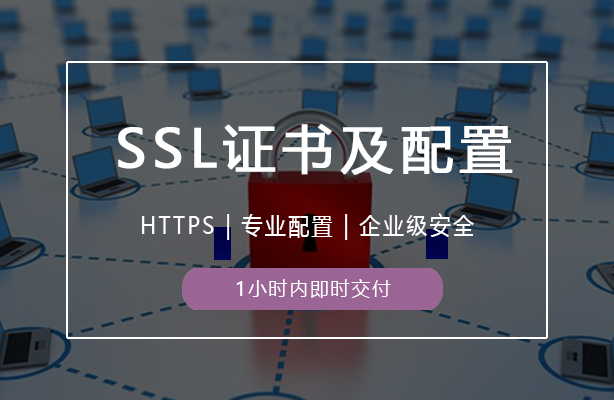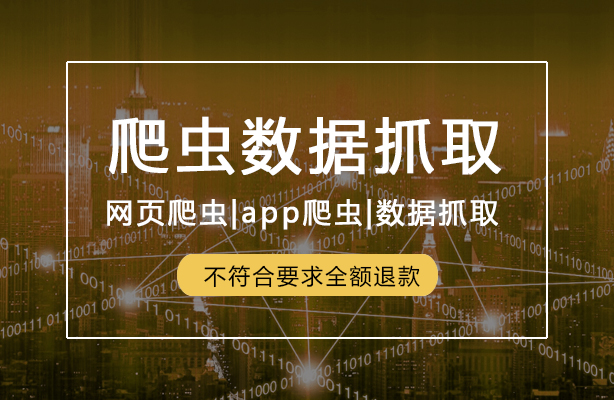PyQt5是一个Python绑定到Qt库的GUI应用程序开发框架,它提供了丰富的控件和布局管理功能,使得开发者能够轻松创建美观且功能强大的桌面应用程序。Qt Designer是Qt提供的一个可视化界面设计工具,它允许开发者通过拖拽控件的方式来设计用户界面,而无需编写大量的界面代码。本文将介绍如何利用PyQt5和Qt Designer创建一个简单的界面,并实现基本的交互功能。
1. 安装PyQt5和Qt Designer
在开始之前,你需要确保已经安装了PyQt5和Qt Designer。你可以通过pip安装PyQt5:
bashpip install PyQt5
Qt Designer通常随Qt开发工具包一起安装,你可以从Qt的官方网站下载并安装它。
2. 使用Qt Designer设计界面
打开Qt Designer,选择“Main Window”作为你的窗口类型,然后开始拖拽控件到窗口中。例如,你可以添加一个按钮(QPushButton)和一个文本框(QLineEdit)到窗口中。通过调整控件的大小和位置,以及设置它们的属性(如文本、颜色等),你可以创建一个简洁且美观的界面。
在设计完界面之后,你需要保存你的.ui文件。这个文件包含了界面的布局和控件信息。
3. 将.ui文件转换为Python代码
PyQt5提供了一个工具(pyuic5),它可以将.ui文件转换为Python代码。你可以在命令行中运行以下命令来完成这个转换:
bashpyuic5 -o your_ui_file.py your_ui_file.ui
这将生成一个包含界面定义的Python文件。
4. 实现交互功能
现在,你需要编写Python代码来实现界面上的交互功能。这通常涉及到信号与槽的连接。在Qt中,信号与槽机制是一种用于对象间通信的机制。你可以将控件的信号(如按钮点击事件)连接到槽(一个处理该信号的函数)。
以下是一个简单的示例,它展示了如何将按钮的点击事件连接到一个槽函数,该函数将在文本框中显示“Hello, PyQt5!”:
pythonimport sys from PyQt5.QtWidgets import QApplication, QMainWindow, QMessageBox from your_ui_file import Ui_MainWindow # 导入由.ui文件生成的界面类 class MyMainWindow(QMainWindow, Ui_MainWindow): def __init__(self): super().__init__() self.setupUi(self) # 初始化界面 # 连接信号与槽 self.pushButton.clicked.connect(self.on_button_click) def on_button_click(self): # 槽函数:在文本框中显示文本 self.lineEdit.setText("Hello, PyQt5!") # 或者,你可以显示一个消息框 # QMessageBox.information(self, "提示", "按钮被点击了!") if __name__ == "__main__": app = QApplication(sys.argv) mainWindow = MyMainWindow() mainWindow.show() sys.exit(app.exec_())
在这个示例中,我们创建了一个MyMainWindow类,它继承自QMainWindow和由.ui文件生成的Ui_MainWindow类。在__init__方法中,我们调用了setupUi方法来初始化界面,并连接了按钮的clicked信号到我们的槽函数on_button_click。在槽函数中,我们设置了文本框的文本,或者显示了一个消息框。
5. 运行你的应用程序
现在,你可以运行你的Python脚本,并看到一个包含按钮和文本框的窗口。当你点击按钮时,文本框中的文本将发生变化,或者你将看到一个消息框。
通过结合使用PyQt5和Qt Designer,你可以快速创建具有丰富功能和美观界面的桌面应用程序。希望这个示例能帮助你入门PyQt5的界面设计和交互功能实现。

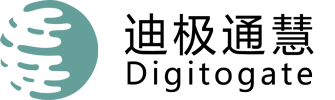
 4006809895
4006809895
 注册/登录
注册/登录